
Vì vậy, ngày lễ đã đến và đi, và bạn thấy mình sở hữu một thứ mới sáng bóng Nintendo Switch. Các Switch là một giao diện điều khiển tuyệt vời mang đến cho người chơi sự linh hoạt khi chơi các trò chơi của họ khi đang di chuyển với họ. thật không may Switch không có thời lượng pin cần thiết cho các phiên chơi trò chơi dài từ một ổ cắm. May mắn thay, có nhiều cách khác nhau để đảm bảo rằng bạn đang bảo tồn Nintendo SwitchTuổi thọ pin của s.
Bật chế độ máy bay
Nếu bạn thỉnh thoảng bay, thì bạn có thể biết về Chế độ trên máy bay. Bật tính năng này sẽ vô hiệu hóa tất cả các khả năng giao tiếp không dây của thiết bị. Những thứ như Wi-Fi và Bluetooth đều tiêu tốn một chút năng lượng khi bật. Bằng cách tham gia Chế độ máy bay trên của bạn Nintendo Switch, bạn có thể tăng thêm một chút thời lượng pin khi bạn di chuyển.
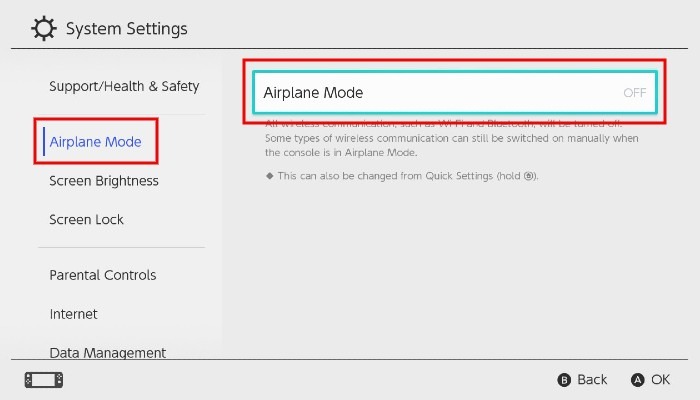
Tắt Wi-Fi bằng cách tham gia Chế độ trên máy bay là điều không tưởng nếu bạn đang chơi một trò chơi đơn. Bạn có thể làm như vậy bằng cách chọn Cài đặt hệ thống của chế độ ăn uống từ menu Home. Trong menu tiếp theo, chọn Chế độ máy bay trên máy bay trực tuyến từ cột bên trái. Cuối cùng, chọn Chế độ máy bay của máy bay trực tuyến ở phía bên phải của menu và nhấn nút Cấm A để kích hoạt nó. Xin lưu ý rằng khi Chế độ trên máy bay được kích hoạt, bạn sẽ không thể sử dụng Joy-Cons nếu chúng bị tách ra khỏi bảng điều khiển. Tuy nhiên, Joy-Cons vẫn sẽ hoạt động nếu được đính kèm.
Giảm độ sáng màn hình
Giống như bất kỳ thiết bị điện tử nào có màn hình, thời lượng pin sẽ bị ảnh hưởng khi độ sáng của màn hình được tăng lên. May mắn thay, giảm độ sáng màn hình xuống Nintendo Switch là siêu đơn giản và là một trong những cách dễ nhất để kéo dài tuổi thọ pin của bạn Switch bàn điều khiển. Bạn có thể truy cập cài đặt độ sáng màn hình theo một trong hai cách sau.
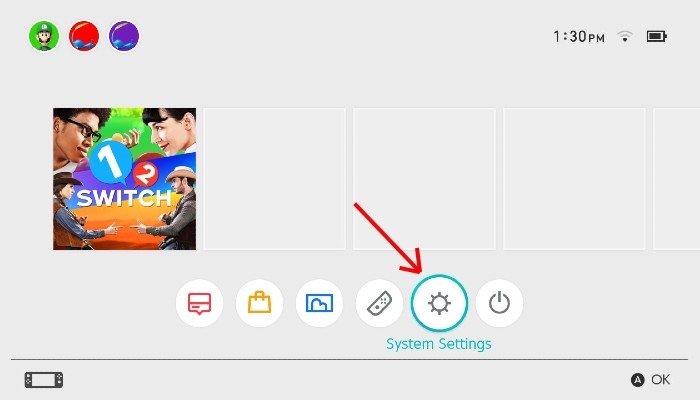
Từ màn hình chính, đi đến Cài đặt hệ thống bằng cách nhấn vào biểu tượng răng cưa. Trong menu Cài đặt hệ thống, hãy nhấn vào Độ sáng màn hình của chanh trong cột bên trái. Tiếp theo, tắt Điều chỉnh độ sáng tự động. Nintendo Switch cái này được bật theo mặc định. Điều này cho phép Switch để tự động thay đổi độ sáng của màn hình dựa trên cảm biến đo ánh sáng xung quanh. Để tiết kiệm pin nhất có thể, chúng ta cần kiểm soát độ sáng màn hình theo cách thủ công. Để làm như vậy, điều chỉnh thanh trượt để giảm hoặc tăng độ sáng màn hình.

Tất nhiên, giảm độ sáng có thể ảnh hưởng đến khả năng nhìn màn hình của bạn. May mắn thay, bạn có thể nhanh chóng thay đổi độ sáng của màn hình bằng cách giữ nút Home để kéo màn hình cài đặt nhanh lên. Tại đây, bạn có thể truy cập thanh trượt điều chỉnh độ sáng.
Tắt rung Joy-Con
Bộ điều khiển Joy-Con của Nintendo Switch có một tính năng gọi là HD Rumble. Điều này cho phép Joy-Cons rung và rung kết hợp với hành động trên màn hình. Nhiều trò chơi có sẵn cho Switch sử dụng tính năng rumble này. Bên trong bộ điều khiển Joy-Con là những động cơ nhỏ chịu trách nhiệm tạo ra các rung động cần nguồn điện. Tất nhiên, pin cung cấp năng lượng cần thiết để vận hành tính năng HD Rumble. Để tiết kiệm một chút năng lượng, bạn có thể chọn tắt tính năng rumble.

Tại Nintendo SwitchMenu Home của s, nhảy vào menu Cài đặt hệ thống bằng cách nhấn vào biểu tượng răng cưa. Từ đó, chạm vào tùy chọn có nhãn Bộ điều khiển và Bộ cảm biến, trong menu bên trái. Tiếp theo, bạn có thể bật hoặc tắt Bộ điều khiển rung Rung để bật hoặc tắt tính năng HD Rumble. Điều này có thể không tiết kiệm được một tấn nước trái cây, nhưng mỗi thứ một chút.
Đặt chế độ ngủ
Các Nintendo Switch có tính năng Ngủ khiến giao diện điều khiển ở trạng thái ngủ đông khi không sử dụng để tiết kiệm pin. Chế độ ngủ tắt hầu hết các chức năng của bảng điều khiển, bao gồm cả màn hình và tạm dừng trò chơi của bạn. Một nút nhấn duy nhất sẽ đánh thức thức ăn của bạn Nintendo Switch và cho phép bạn tiếp tục nơi bạn rời đi. Thật không may, Chế độ ngủ không khởi động cho đến khi giao diện điều khiển không hoạt động trong 30 phút. Khi bạn đang cố gắng tiết kiệm pin càng nhiều càng tốt, đây là lý tưởng. May mắn thay, bạn có thể thay đổi lượng thời gian cần phải trôi qua trước khi Switch chuyển sang Chế độ ngủ.
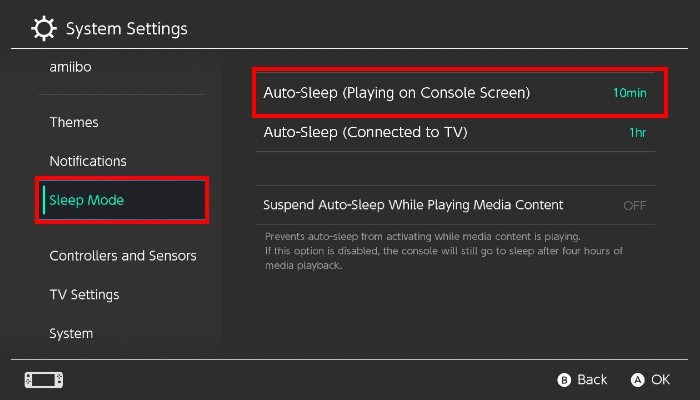
Từ menu Home, chọn Cài đặt hệ thống bằng cách nhấn vào biểu tượng răng cưa. trong menu sau, chạm vào tùy chọn có nhãn Chế độ ngủ chế độ ngủ ở phía bên trái. Tiếp theo, hãy tìm tùy chọn Tự động Ngủ-Ngủ. Tại đây bạn có thể thay đổi lượng thời gian cần phải trôi qua trước khi Switch vào chế độ ngủ: 1, 3, 5, 10 hoặc 30 phút. Chọn thời gian ngắn hơn sẽ nhắc Switch để chuyển sang Chế độ ngủ tiết kiệm năng lượng sớm hơn, giúp tiết kiệm pin của bạn.
Mua Bộ sạc di động
Nếu bạn sẽ rời xa một cửa hàng trong một thời gian dài, bạn có thể muốn đầu tư vào một bộ sạc di động. Cấp, một bộ sạc di động dung lượng lớn có thể hơi cồng kềnh. Tuy nhiên, tốt hơn hết là bạn nên có cách tính tiền Nintendo Switch hơn là hết nước trái cây trong một chuyến bay dài hoặc đi xe hơi. Có một số bộ sạc di động có sẵn cho Nintendo Switch; tuy nhiên, Anker PowerCore 13400 là một lựa chọn được đánh giá cao, giá cả phải chăng được Nintendo cấp phép chính thức.

Nếu bạn chọn một bộ sạc khác, bạn muốn chắc chắn rằng đó là bộ sạc USB-C. Hơn nữa, chúng tôi khuyên bạn nên tìm một bộ sạc có dung lượng tối thiểu 10.000 mAh. Được cấp, bộ sạc di động không phải là một cách chính xác để tiết kiệm pin trong Switch. Tuy nhiên, nếu bạn muốn tránh hết pin khi chơi game trên đường đi, thì đó là một ý tưởng hay để bạn đi cùng bạn.
Bạn có cách nào khác để tiết kiệm pin trong Nintendo Switch? Hãy cho chúng tôi biết trong các ý kiến!
Bài viết này có hữu ích không? Có không
